"Path of Exile 2: Mastering Filterblade การใช้งาน"
- By Jacob
- May 14,2025
ลิงค์ด่วน
สำหรับเส้นทางที่จริงจังของผู้เล่นที่ถูกเนรเทศ 2 การตั้งค่าตัวกรองยกเค้าที่มีประสิทธิภาพเป็นสิ่งจำเป็น ตัวกรองยกเค้าไม่เพียง แต่ลดความยุ่งเหยิงบนหน้าจอทำให้การทำแผนที่สนุกยิ่งขึ้น แต่พวกเขายังปรับปรุงการเล่นเกมของคุณด้วยการเน้นเฉพาะรายการที่สำคัญไม่จำเป็นต้องกลั่นกรองทางจิตใจผ่านหยดที่ไม่เกี่ยวข้อง
FilterBlade มีชื่อเสียงในด้านยูทิลิตี้ใน Path of Exile 1 ได้รับการปรับปรุงเพื่อสนับสนุนเส้นทางของการเนรเทศ 2 นี่คือวิธีที่คุณสามารถใช้ประโยชน์สูงสุดจากมัน
วิธีการตั้งค่าตัวกรอง LOOT FILTERBLADE ใน Path of Exile 2
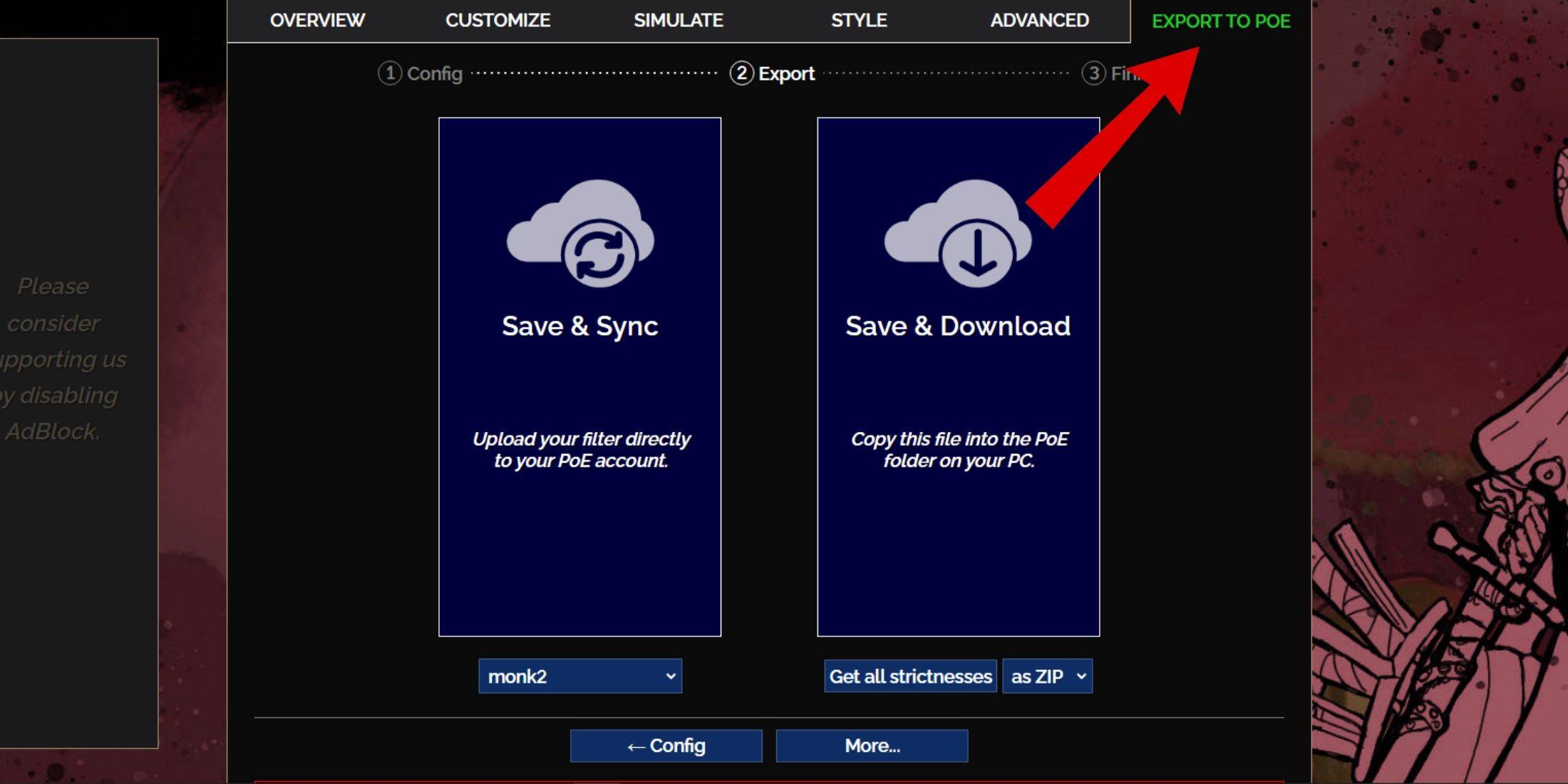
เยี่ยมชมเว็บไซต์ FilterBlade : นำทางไปยังเว็บไซต์ FilterBlade เพื่อเริ่มต้นใช้งาน
เลือก POE 2 : เลือก Path of Exile 2 เมื่อได้รับแจ้ง
เลือกตัวกรองเริ่มต้น : ตัวกรอง Neversink เริ่มต้นจะถูกเลือกโดยอัตโนมัติ
ปรับระดับความเข้มงวด : ใช้ตัวเลื่อนเพื่อตั้งค่าระดับความเข้มงวดที่คุณต้องการ (รายละเอียดเพิ่มเติมด้านล่าง)
ส่งออกตัวกรองของคุณ :
- คลิกที่แท็บ "Export to Poe" ที่ด้านบนขวา
- ตั้งชื่อตัวกรองของคุณ (คุณสามารถเลือกชื่อใดก็ได้)
- เลือก "ซิงค์" หรือ "ดาวน์โหลด" ที่ด้านล่างขวา:
- การซิงค์ : ตัวเลือกนี้จะโหลดตัวกรอง LOOT FILTERBLADE โดยตรงไปยังบัญชี POE 2 ของคุณเพื่อให้มั่นใจว่าการอัปเดตอัตโนมัติจากผู้เขียน
- ดาวน์โหลด : สิ่งนี้ช่วยให้คุณสามารถบันทึกตัวกรองไปยังพีซีของคุณได้มีประโยชน์สำหรับการเปรียบเทียบระดับความเข้มงวดที่แตกต่างกันโดยไม่ต้องซิงค์หลายครั้ง
การตั้งค่าในเกม :
- เปิดตัว Poe 2 และไปที่ตัวเลือก> เกม
- หากคุณเลือกซิงค์ให้เลือก FilterBlade จากตัวกรองรายการแบบเลื่อนลง
- หากคุณเลือกดาวน์โหลดให้ใช้ไอคอนโฟลเดอร์ถัดจากดรอปดาวน์เพื่อค้นหาตัวกรองที่ดาวน์โหลดของคุณ
เมื่อขั้นตอนเหล่านี้เสร็จสมบูรณ์ตัวกรอง LOOT FILTERBLADE ของคุณควรทำงานในเส้นทางของ Exile 2
คุณควรเลือกความเข้มงวดของตัวกรองแบบใด
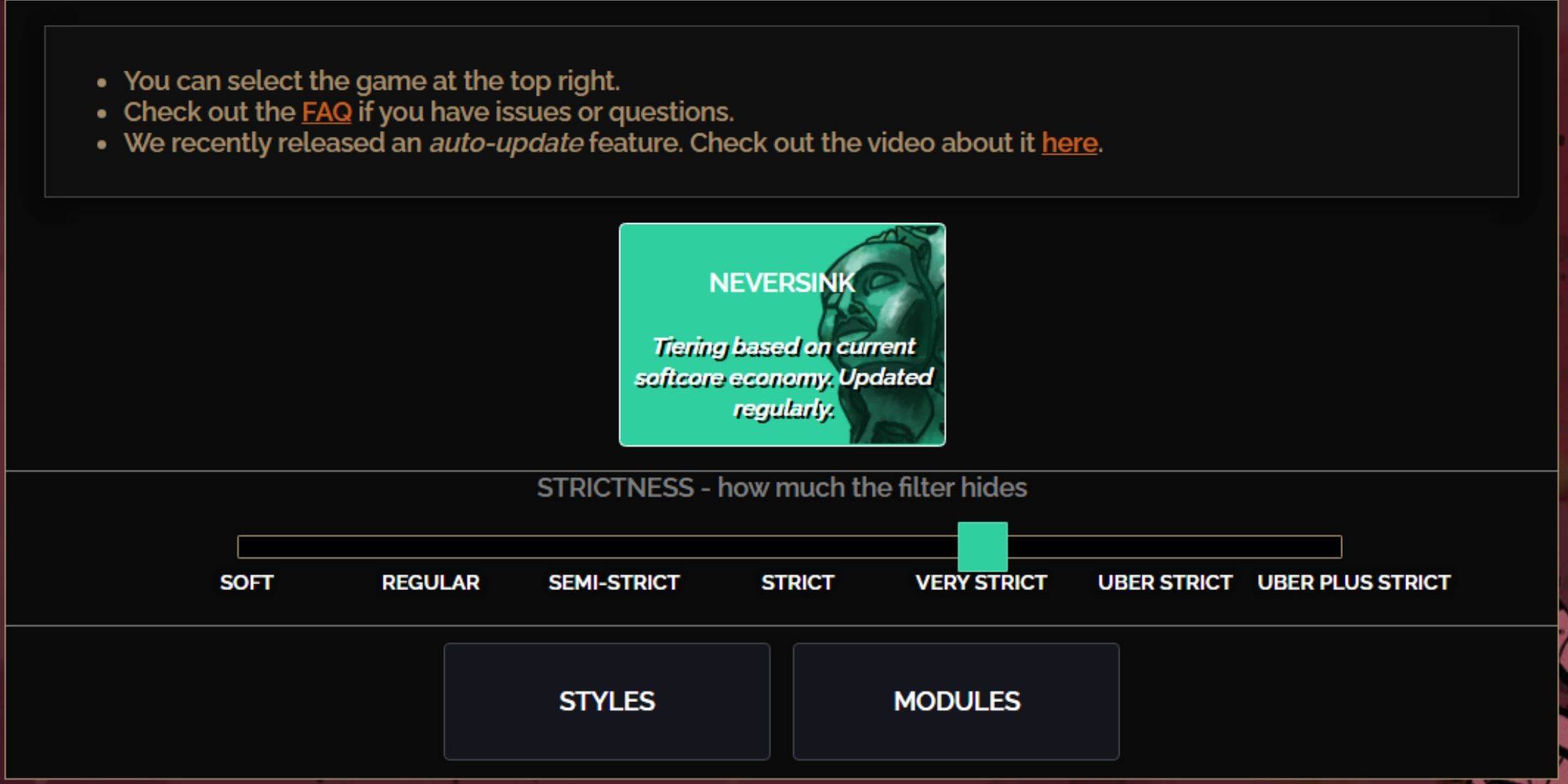
การเลือกระดับความเข้มงวดที่ถูกต้องสำหรับการตั้งค่า FilterBlade ของ Neversink เป็นสิ่งสำคัญเนื่องจากจะกำหนดว่ารายการใดที่คุณจะเห็นในเกม นี่คือคำแนะนำเกี่ยวกับระดับความเข้มงวดทั้งเจ็ดที่มีอยู่:
| ความเข้มงวด | ผล | ดีที่สุดสำหรับ |
|---|---|---|
| อ่อนนุ่ม | เน้นวัสดุและสิ่งของที่มีค่าโดยไม่ซ่อนอะไรเลย | พระราชบัญญัติ 1-2 |
| ปกติ | ซ่อนเฉพาะรายการที่ไม่มีการประดิษฐ์ที่มีศักยภาพหรือมูลค่าการขาย | กิจการ 3 |
| กึ่ง จำกัด | ซ่อนรายการที่มีค่าต่ำ/ค่า จำกัด | พระราชบัญญัติ 4-6 |
| เข้มงวด | ซ่อนสิ่งของส่วนใหญ่โดยไม่มีการหมุนเวียนสูง | ขั้นตอนการทำแผนที่ระยะแรก (Waystone Tier 1-6) |
| เข้มงวดมาก | ซ่อนสิ่งของหายากที่มีมูลค่าต่ำและฐานการประดิษฐ์รวมถึง Waystone Tier 1-6 | ขั้นตอนการทำแผนที่กลางถึงปลาย (Waystone Tier 7+) |
| Uber เข้มงวด | ซ่อนไอเท็มที่หายากและฐานการประดิษฐ์โดยมุ่งเน้นไปที่สกุลเงินที่สมบูรณ์เช่น regal/Alchemy/Exalted/orbs orbs และซ่อน waystones ระดับ 1-13 | ขั้นตอนการทำแผนที่สาย (Waystone Tier 14+) |
| Uber Plus เข้มงวด | ซ่อนเกือบทุกอย่างยกเว้นสกุลเงินที่มีค่าและผลตอบแทนสูงและไม่เหมือนใคร | ขั้นตอนการแมป endgame พิเศษ (Waystone Tier 15-18) |
สำหรับผู้เล่นที่วิ่งผ่านแคมเปญหลายครั้งเริ่มต้นด้วยระดับกึ่งพ่วง ระดับที่อ่อนนุ่มและปกติเหมาะอย่างยิ่งสำหรับการเริ่มต้นลีกสดที่ทุกรายการสามารถมีส่วนร่วมในการดำเนินการของตัวละครคล้ายกับการวิ่งเดี่ยว (SSF)
หากต้องการดูรายการที่ซ่อนอยู่โดยตัวกรองให้กดปุ่มไฮไลต์ (Alt on PC) FilterBlade ยังปรับขนาดข้อความของรายการเหล่านี้ขึ้นอยู่กับระดับความเข้มงวดทำให้มองไม่เห็นเกือบเมื่อไฮไลต์เพื่อปรับปรุงกระบวนการหยิบขึ้นมา
วิธีปรับแต่งฟิลเตอร์เบลดตัวกรองใน POE 2
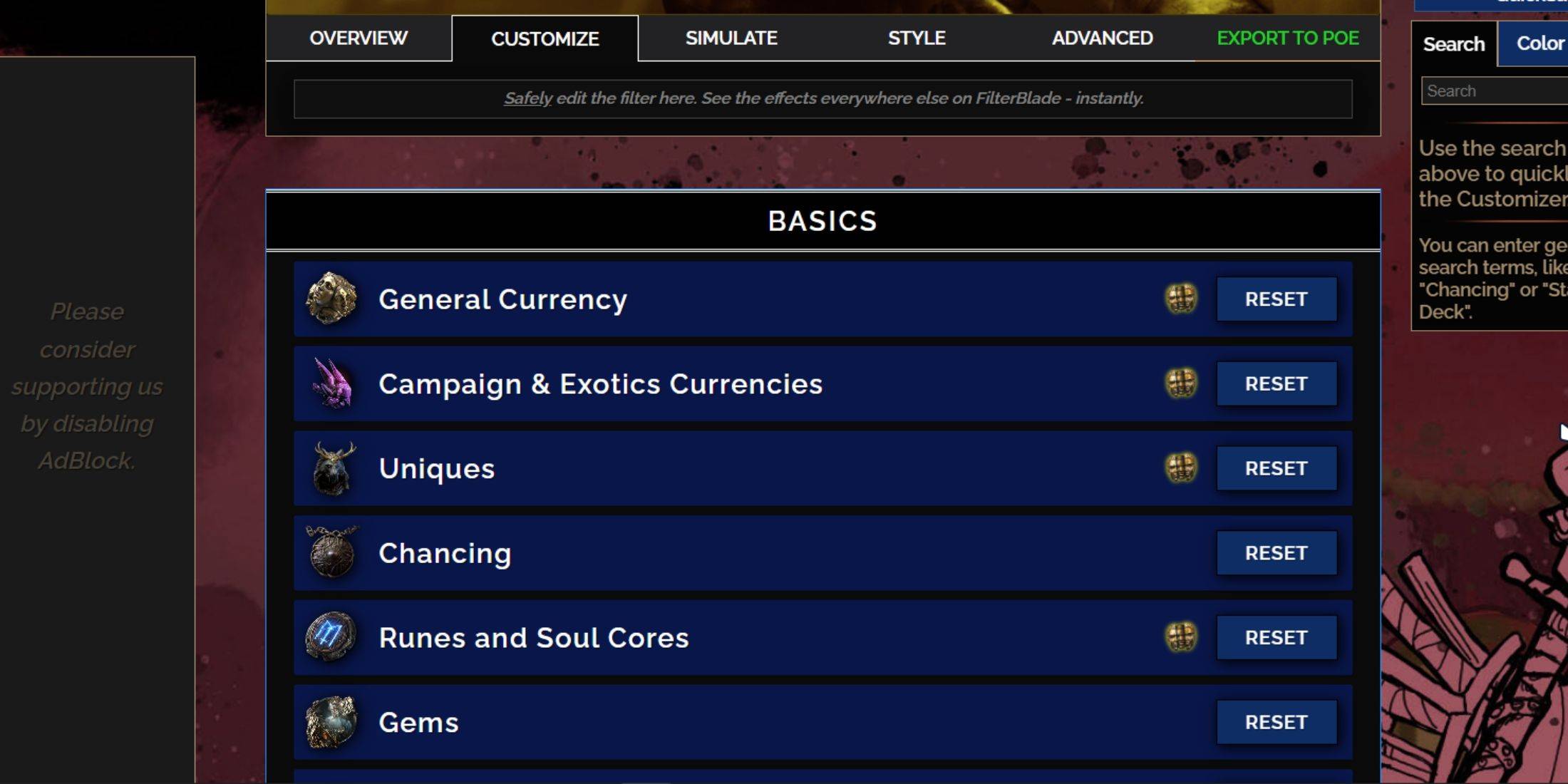
FilterBlade Excels เนื่องจากตัวเลือกการปรับแต่งที่ใช้งานง่ายช่วยให้คุณสามารถแก้ไขตัวกรองที่ตั้งไว้ล่วงหน้าได้โดยไม่ต้องดำน้ำในรหัสที่ซับซ้อน
วิธีใช้แท็บ Customize ใน FilterBlade
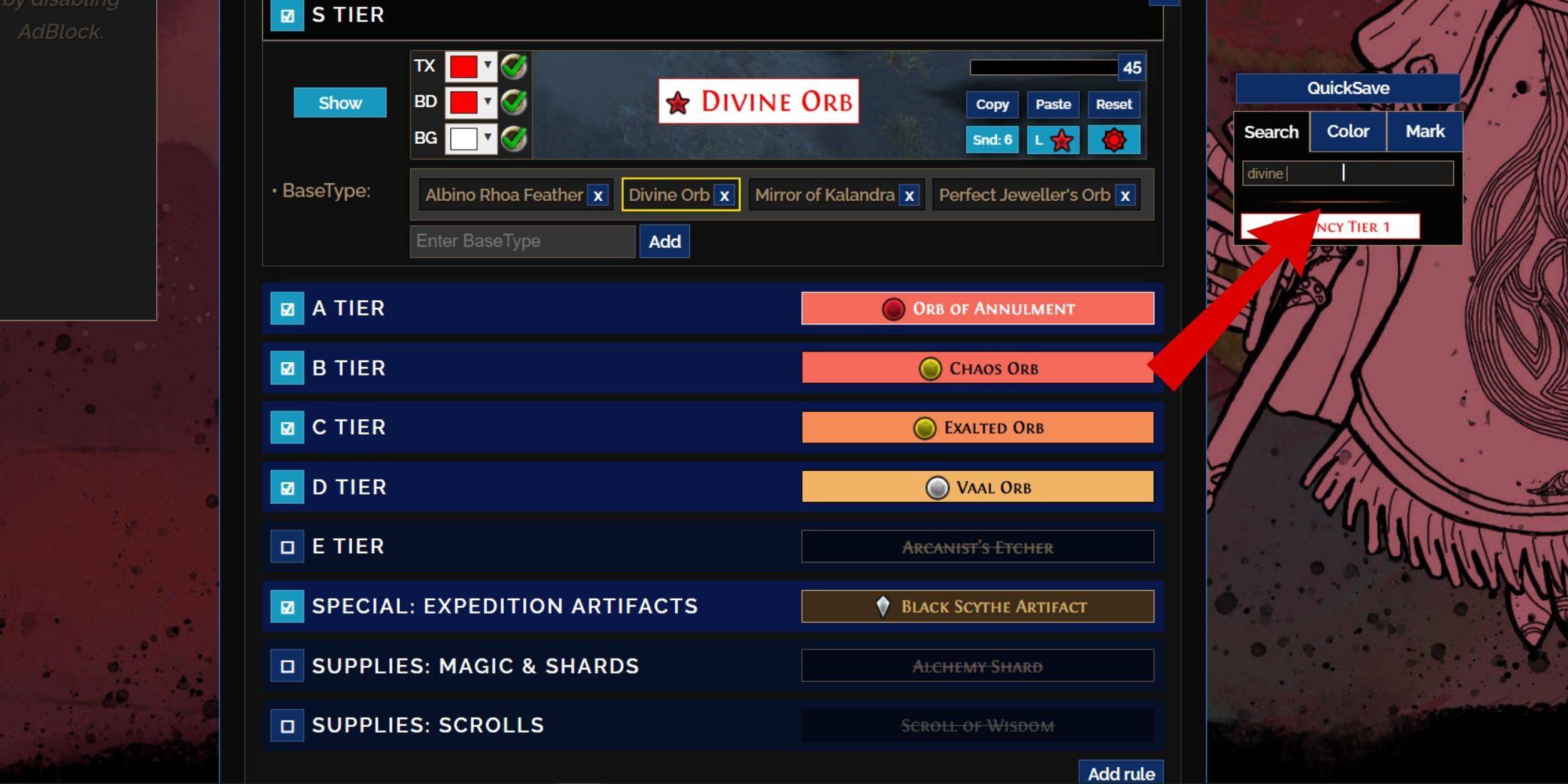
สำหรับการปรับแต่งโดยละเอียดให้ไปที่แท็บ 'ปรับแต่ง' ถัดจากภาพรวม ส่วนนี้จัดระเบียบหยดที่เป็นไปได้ทั้งหมดใน POE 2 ในหมวดหมู่โดยเสนอตัวเลือกการปรับแต่งที่กว้างขวาง
เพื่อปรับแต่งรายการเช่น Divine Orb ใช้แถบค้นหาเพื่อค้นหา แท็บที่เกี่ยวข้องจะเปิดโดยแสดงการเปลี่ยนแปลงภาพที่เป็นไปได้ทั้งหมดสำหรับรายการพร้อมตัวอย่างโดยตรงด้านบน
Divine Orb ใช้แถบค้นหาเพื่อค้นหา แท็บที่เกี่ยวข้องจะเปิดโดยแสดงการเปลี่ยนแปลงภาพที่เป็นไปได้ทั้งหมดสำหรับรายการพร้อมตัวอย่างโดยตรงด้านบน
หากต้องการดูตัวอย่างเสียงในเกมของการวางรายการให้คลิกที่ไอคอน Showcase ในเกม
วิธีเปลี่ยนสีและเสียงใน FilterBlade
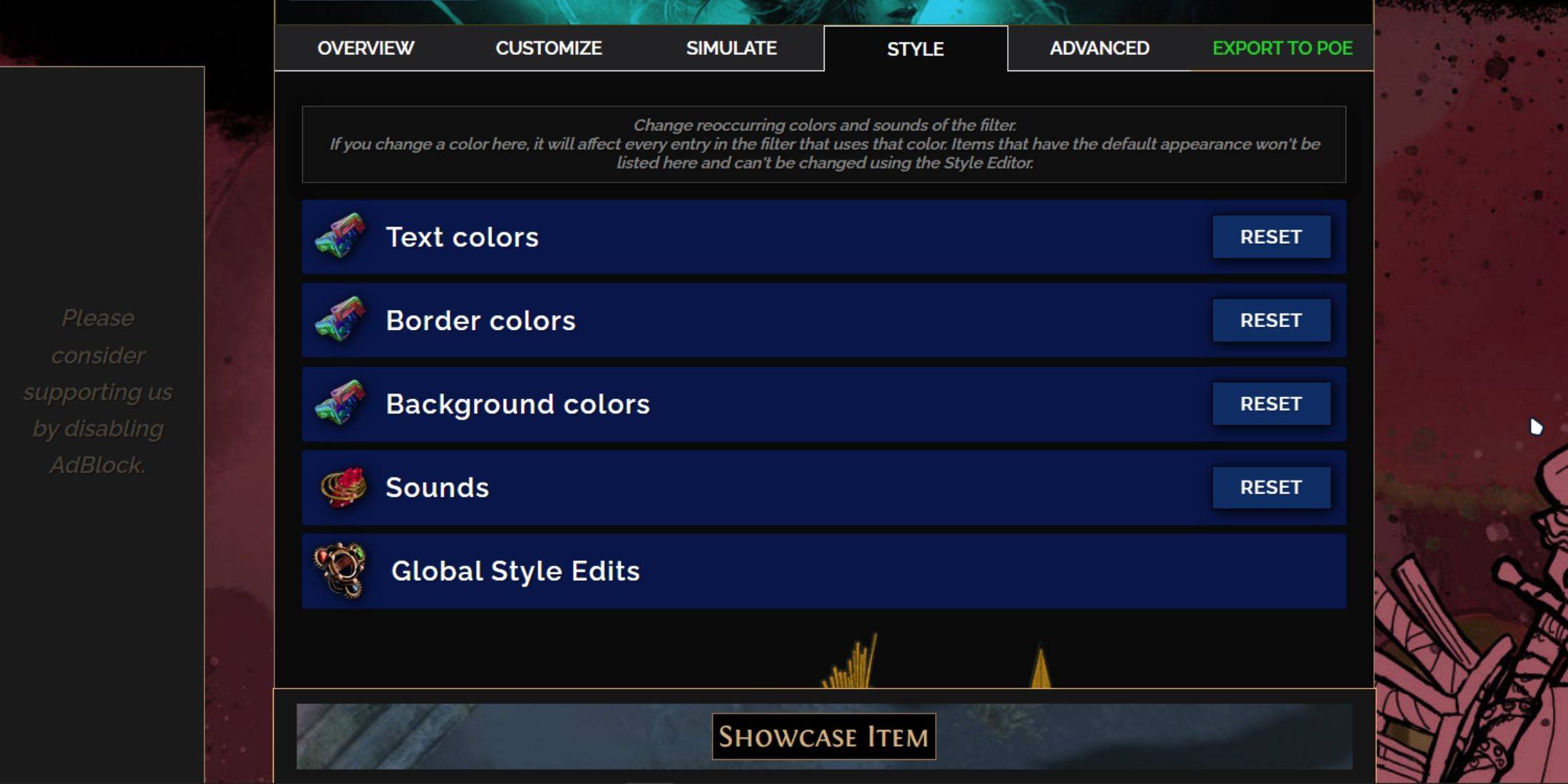
ในการปรับเปลี่ยนสีและเสียงสำหรับแต่ละรายการหรือกลุ่มของรายการให้ใช้แท็บ 'ปรับแต่ง' สำหรับการเปลี่ยนแปลงที่กว้างขึ้นกว้างขึ้นไปที่แท็บ 'สไตล์' ซึ่งคุณสามารถเปลี่ยนข้อความขอบและสีพื้นหลังรวมถึงตัวชี้นำเสียงสำหรับหยดที่มีค่า
การปรับสีนั้นตรงไปตรงมาโดยมีการแสดงภาพในเกม สำหรับการปรับรายการแต่ละรายการให้ใช้แท็บ 'ปรับแต่ง'
สำหรับเอฟเฟกต์เสียงให้ใช้เมนูดรอปดาวน์เพื่อเลือกจากเสียงเสริมชุมชนหรืออัปโหลดไฟล์. mp3 ที่กำหนดเองของคุณ คุณสามารถเปลี่ยนการเปลี่ยนแปลงได้ตลอดเวลาโดยเลือก 'รีเซ็ต'
ผู้ใช้ใหม่สามารถสำรวจโมดูลสาธารณะซึ่งเป็นที่ตั้งไว้ล่วงหน้าที่ชุมชนนำเสนอการปรับปรุงภาพและการได้ยินไปยังตัวกรอง LOOT ของคุณ
ข่าวล่าสุด
มากกว่า >-

-

- Infinity Nikki: การอัปเดตและข่าวล่าสุด
- Jun 24,2025
-

- Nintendo Switch 2 เทียบกับ OLED: ไหนดีกว่ากัน?
- Jun 24,2025
-

-




